レジストリエディタは、ユーザーが簡単にwindowsレジストリと呼ばれる階層的な配置に存在するレジストリキーを変更することにより、高度なWindows設定を変更することができますWindowsで便利なユーティリティです。 このような強力なツールであるにもかかわらず、レジストリエディタは完全にエラープルーフではありません。
単純なウイルス感染は、それが役に立たないレンダリングするために必要なすべてです。 または、管理者が実際にレジストリ編集を無効にしている場合があります。 そのようなコンピュータでレジストリエディタを開こうとすると、”レジストリの編集は管理者によって無効にされています”というエラーが表示される可能性があります。 このエラーのため、レジストリエディタ自体を使用してこの制限を削除することはできません。
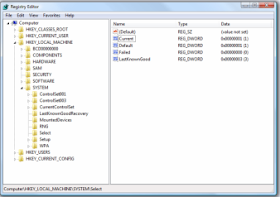
Windowsレジストリエディタ
この資料では、Windows XP、Windows Vista、Windows Server2003/2008、Windows7、Windows8、またはWindows10を実行しているコンピュータでレジストリ編集を再度有効にするための
グループポリシーエディタを使用してレジストリエディタを有効にする
- スタートをクリックします。 逃げろ または、Windowsキー+Rキーボードショートカットを使用します。
- mscとEnterキーを押します。
- ユーザー設定/管理用テンプレート/システムに移動します。
- 作業領域で、”レジストリ編集ツールへのアクセスを禁止する”をダブルクリックします。
- ポップアップウィンドウで、encircle Disabledをクリックし、OKをクリックします。
- 通常、レジストリエディタにはすぐにアクセスできます。 そうでない場合は、PCを再起動します。
グループポリシーエディターは、windowsのホームエディションでは使用できません。
レジストリ編集へのアクセスの取得
関連:管理者またはウイルスによって無効にされたタスクマネージャを有効にする
UnHookExecを使用してレジストリエディシマンテック
からのinfシマンテックは、小さなを作成しました。マウスをクリックするだけでレジストリキーを変更する上での制限を削除するためにインストールすることができますinfファイル。 ほとんどのウイルス、スパイウェア、トロイの木馬やワームは、通常、それらが特定の種類のファイルが実行されるたびに実行することを可能にするshell\open\ 通常、彼らは彼らの実行を関連付けます。exeファイル。 UnHookExec。infはレジストリ編集を有効にするだけでなく、そのような関連付けも削除します。
infを右クリックしてインストールを選択してインストールします。 ファイルをインストールすると、ポップアップや通知ボックスは表示されません。
CMDコマンドを実行するだけでRegeditを有効にします
- メモ帳を開きます。
- 以下のコードをコピーして貼り付けます。
- EnableRegistryとしてファイルを保存します。コウモリ Windows10、Windows8、Windows7、またはWindows Vistaを使用している場合は、このファイルを管理者として実行します。 Windows XPでは、単にファイルを開きます。 CMDは一瞬点滅してから消えます。 これは正常に実行されたことを示します。
- ログオフして再度ログオンします。
reg add”HKCU\Software\Microsoft\Windows\CurrentVersion\Policies\System”/t Reg_Dword/v DisableRegistryTools/f/d0
レジストリエディタを有効/無効にするVisual Basicスクリプト
Doug Knoxは、ユーザーがレジストリエディタを簡単に有効および無効にすることを可能にするVBSスク Regeditツールをダウンロードするだけです。zip、VBSファイルを抽出し、それをダブルクリックします。 このスクリプトは、レジストリエディタの現在の状態を逆にします。 レジストリ編集が有効に設定されている場合、このスクリプトはそれを無効にし、無効になっている場合は有効にします。
上記のリンクが機能しない場合は、以下のコードをメモ帳にコピーし、ファイルを*として保存します。vbsまたはレジストリエディタ。vbs。
オプションExplicit
Dim WSHShell,n,MyBox,p,t,mustboot,errnum,vers
Dim enab,disab,jobfunc,itemtype
WSHShell=WScriptを設定します。CreateObject(“WScript.
P=”HKCU\Software\Microsoft\Windows\CurrentVersion\Policies\System\”
p=p&”DisableRegistryTools”
itemtype=”REG_DWORD”
mustboot=”ログオフして再度オンにするか、pcを再起動します”&vbCR&”変更を有効にします”
enab=”有効”
disab=”無効”
Jobfunc=”レジストリ編集ツールが現在”
t=”確認”
Err。エラー時に
をクリアします次の
N=WSHShellを再開します。RegRead(p)
On Error Goto0
errnum=Err.エラーが発生しました。番号
errnum<>0の場合、
WSHShellになります。RegWrite p,0,itemtype
End If
if n=0Then
n=1
WSHShell.RegWrite p,n,itemtype
Mybox=MsgBox(jobfunc&disab&vbCR&mustboot,4096,t)
ElseIf n=1then
n=0
WSHShell.RegWrite p,n,itemtype
Mybox=MsgBox(jobfunc&enab&vbCR&mustboot,4096,t)
End If
また、Windowsのパスワード保護フォルダ